Текстура метала
| В этом уроке я попытаюсь объяснить как можно создать эффект металлической поверхности. | |
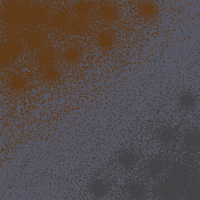 |
Шаг 1: Создайте новое изображение размером 200х200 пикселей и залейте фон вот таким вот цветом (R: 86 G: 87 B:98). На новом слое нарисуйте множество точек коричневого(R: 97 G: 56 B: 17) и серого(R: 64 G: 64 B: 64) цветов. Используйте для этого кисть с параметрами: Spacing 400%; Scatter 1000% (окно Brushes). И добавьте большие пятна диаметром 27 пикселей. |
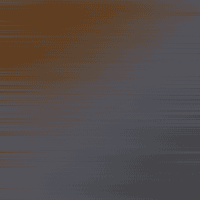 |
Шаг 2: : Примените фильтр Motion Blur(Filter>Blur>Motion Blur) с параметром Distance равным 100. |
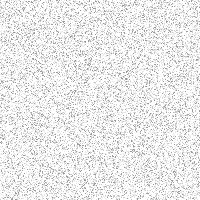 |
Шаг 3: В окне каналов (Window>Channels) создайте новый канал и залейте его белым цветом.
Назовём его Alpha1. Примените к нему фильтр шума(Filter>Noise>Add Noise) с параметрами: Amount: 25% Distribution: Gaussian Monochromatic: да. |
Шаг 4: Отключите этот канал и включите RGB-каналы. Создайте новый слой поверх остальных, залейте его
белым цветом и примените фильтр Lighting Effects(Filter>Render>Lighting Effects).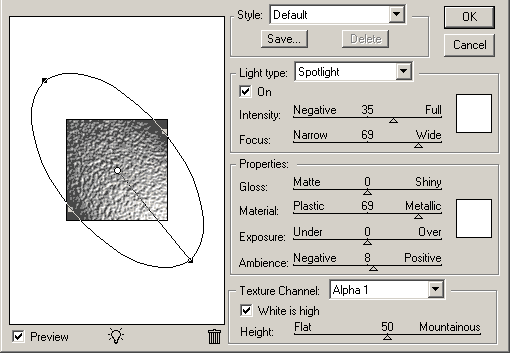
| |
 |
Шаг 5: Установите режим Blending Mode на Overlay. Выделите слой к которому мы применяли фильтр Motion Blur(Ctrl+щелчок левой клавишей мыши по слою в окне слоёв). Инвертируйте выделенное(Ctrl+Shift+I) и удалите клавишей Delete. |
Сама по себе текстура смотрится не очень реалистично, но в сочетании с другими элементами получается очень
интересно. Ржавые подтёки я нарисовал с помощью инструмента Smudge Tool(R) | |